自 iOS 15.4 作業系統釋出後,蘋果便將口罩 Face ID 功能加入至 iPhone 中,iOS 用戶免脫口罩,也能輕鬆完成臉部解鎖;不過該功能,也並非所有型號皆享有,目前僅 iPhone 12 及其後續型號可使用,這讓同樣搭載臉部辨識的 iPhone X 系列與 iPhone 11 系列變地略顯尷尬,防疫依舊難以落實。
如果你剛好使用上述型號或是本身不適應 Face ID;不妨可以考慮將 Face ID 直接關閉,不只解鎖螢幕免臉部認證、於 Apple Store 下載免費 App 或內購也能以密碼輸入快速安裝。
如何關閉 iPhone 的 Face ID 驗證?
▉ 基本設定操作
iPhone 的 Face ID 要將其關閉並不難,只要依照下方幾步驟便能輕鬆完成:
- 步驟一、打開「設定」→「Face ID 與密碼」
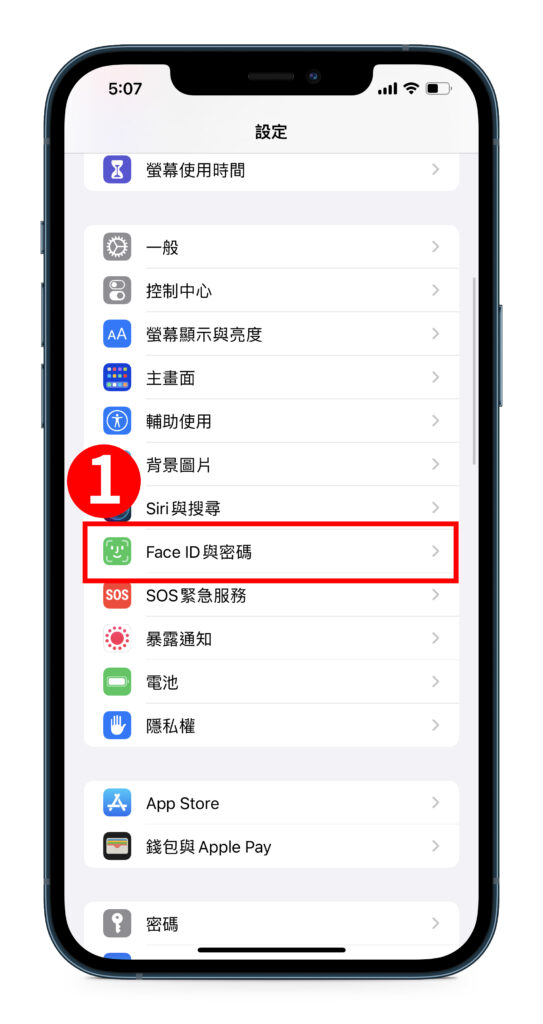
- 步驟二、完成「密碼輸入」
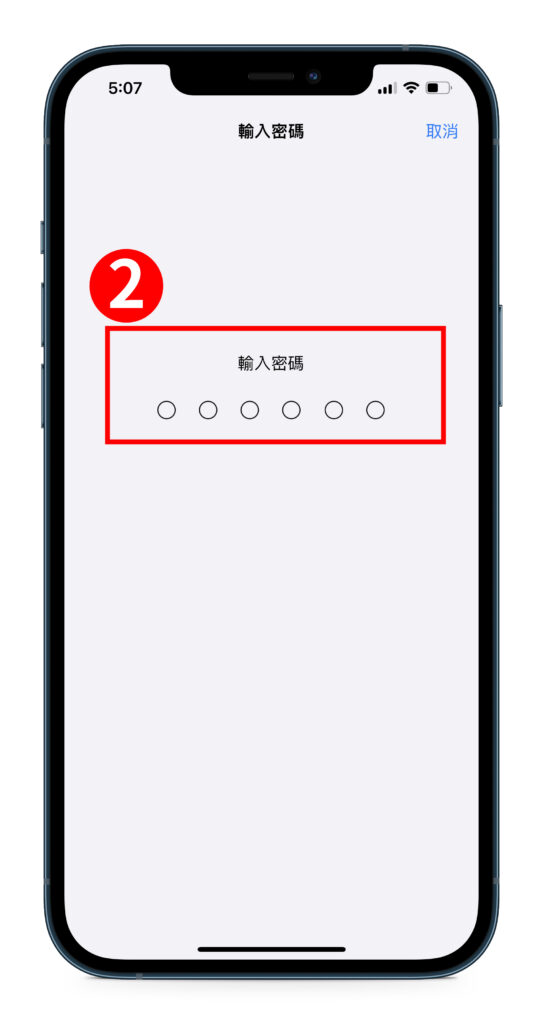
- 步驟三、依照個人需求點選希望關閉 Face ID 的功能,比如:希望關閉螢幕臉部辨識,請關閉「解鎖 iPhone」;若希望 iTunes 與 App Store 下載能跳過 Face ID,請關閉「 iTunes 與 App Store 」。另外,最下方還有其他 App,可依據個人使用習慣,勾選哪些 App 需要 Face ID。
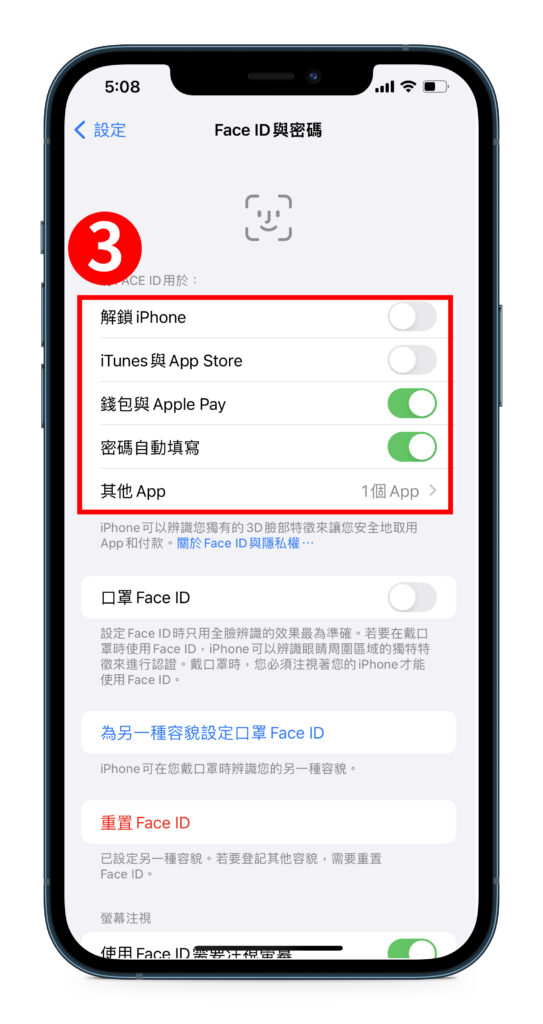
▉ 確認是否關閉「要求密碼」
當完成上述設定後,還有一項「要求密碼」設定,需要使用者確認是否關閉,其位置如下:
- 步驟一、打開「設定」→ 點選最上方的「使用者名稱」
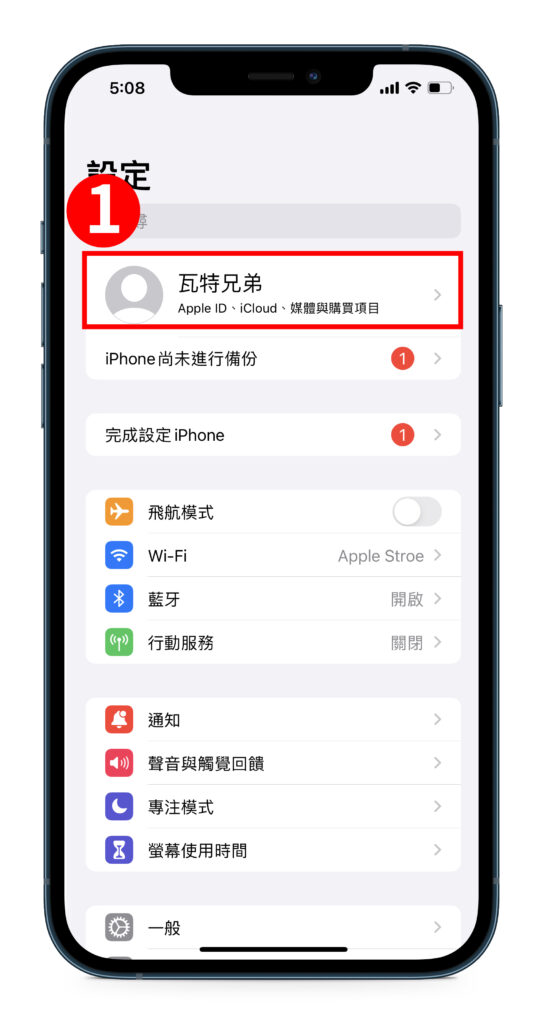
- 步驟二、打開下方的「媒體與購買選項」
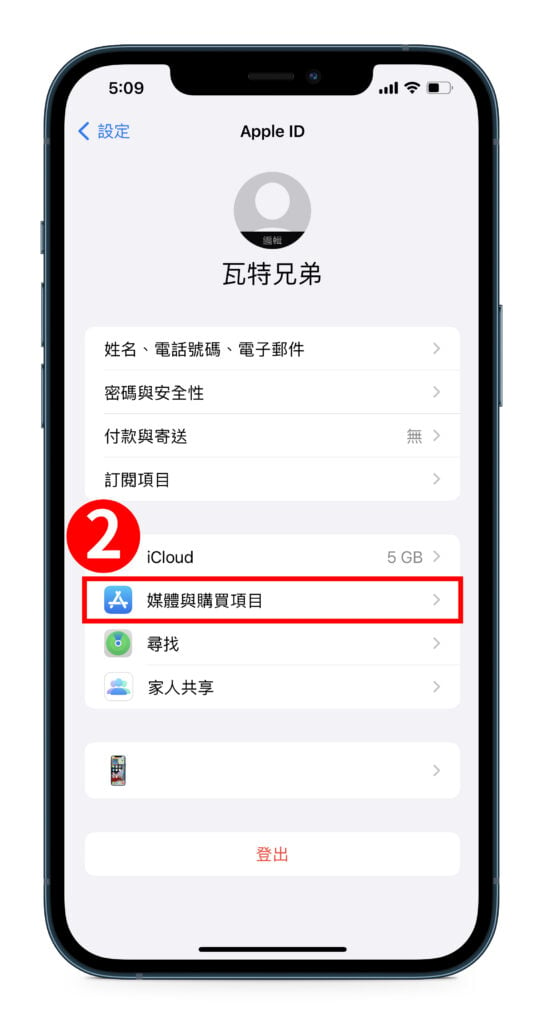
- 步驟三、選擇「密碼設定」
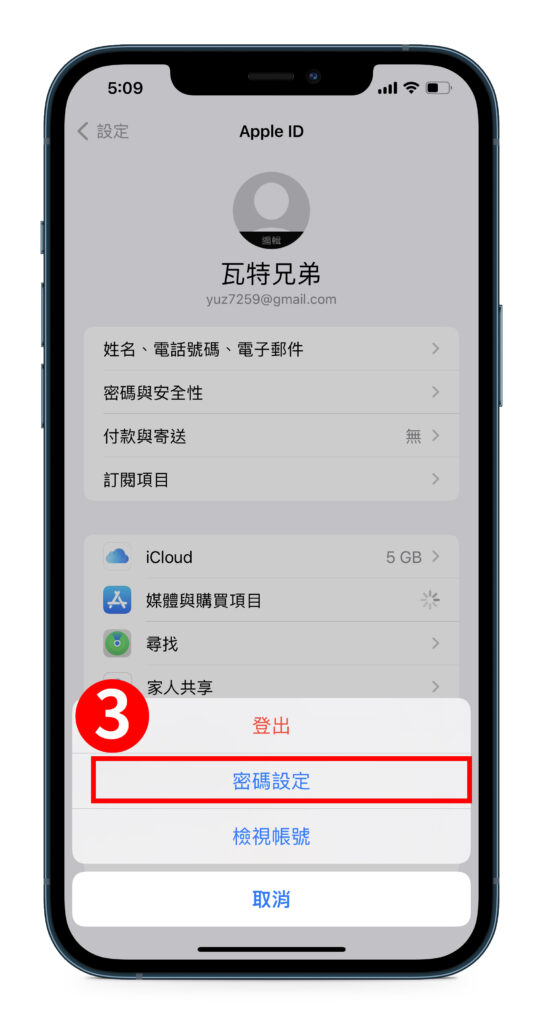
- 步驟四、確認「要求密碼」是否關閉
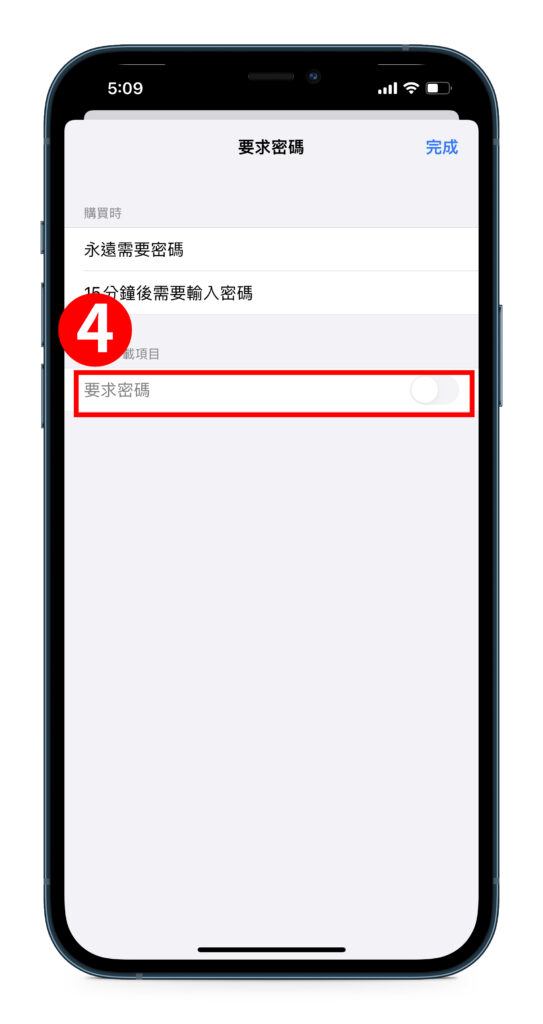
瓦特提醒
即使將 iPhone 的 Face ID 關閉,之後若遇到下載付費 App 或購買 iTunes 商品,仍需要手動輸入密碼才能付費,若是常常忘記自己密碼或是密碼很長的使用者,是否真的要關閉 Face ID,建議還是事前評估下。
另外,如果是 iPhone 12 與後續型號的使用者,單純只想免脫口罩,便能解鎖螢幕,也建議盡早更新 iOS 系統,直接使用口罩 Face ID 會更加方便也說不定。
口罩 Face ID 教學 ▶▶【iPhone 設定教學】戴口罩如何解鎖 Face ID?免脫口罩、免手錶





